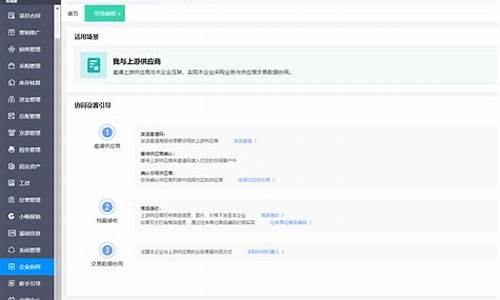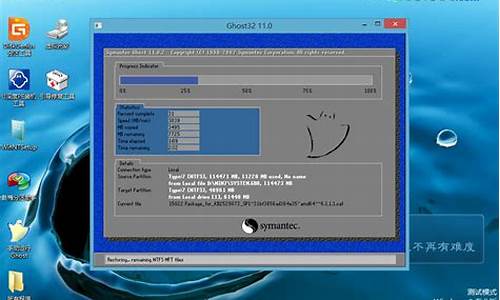电脑永久关闭系统更新_电脑系统持续更新怎么取消
1.电脑系统如何关闭自动更新程序?
2.笔记本电脑Win10系统怎么关闭自动更新
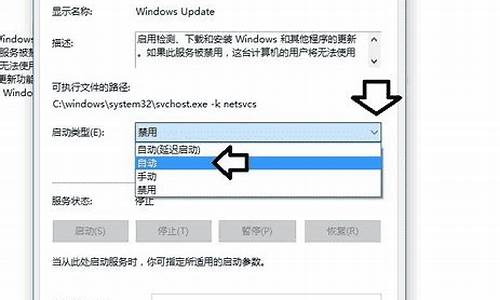
Windows 10 会自动下载并安装更新,以确保您的装置是最新状态,不支持关闭更新。
若要完成安装更新设定,您的装置需要重新启动。 如果系统要求重新启动装置,而您正忙于使用装置时,您可以排定在较方便的时间重新启动
设定方式如下:
点击设定
点击更新和安全
点击1. Windows更新 2. 计划重新启动
设定重新启动的时间
部分win10版本还有暂停更新功能: 暂停更新7天或最多35天,在以下位置设置:
电脑系统如何关闭自动更新程序?
可以点击电脑的设置进入,然后点击更新和安全。进入到更新界面以后点击高级选项,最后将自动更新按钮关闭即可。具体的设置方法如下:
设备:联想小新pad Pro11.5英寸电脑;
操作系统:win10专业版;
软件:电脑自带的设置21H1版本。
1、点击电脑左下角开始,选择设置进入。
2、页面跳转以后点击更新和安全。
3、进入到电脑更新界面以后点击高级选项。
4、在出现的高级选项中将更新选项下面的自动更新予以关闭即可。
笔记本电脑Win10系统怎么关闭自动更新
关闭电脑自动更新程序的具体方法如下:
方法
1、首先要打开任务管理器,使用组合键“Ctrl+alt+Delete”。
2、然后点击“任务管理器”。
3、然后点击任务栏的“服务”。
4、然后点击底端的“打开服务”。
5、打开以后,找到“Windows update”并双击。
6、出现此页面后,在启动类型中选择“禁止”。
7、点击确定后。Windows自动更新功能就关闭了。
一、首先,打开笔记本电脑,进入Win10系统,在桌面找到“此电脑”,右键选中,在右键菜单中选择“管理”,点击打开。
二、然后,在“管理”界面选择左侧的“服务选项”,点击打开。
三、然后,在窗口右侧中鼠标右键选中“Windows update”选项,右键菜单中选择“属性”,点击打开。
四、然后,在“属性”对话框中选择“启动类型”为“禁用”。
五、最后,点击“确定”保存设置,即可关闭笔记本电脑Win10系统自动更新,问题解决。
声明:本站所有文章资源内容,如无特殊说明或标注,均为采集网络资源。如若本站内容侵犯了原著者的合法权益,可联系本站删除。